Photoshop教程:利用笔刷为漂亮MM添光彩
虽然网上有许多不错的 Photoshop 笔刷,可是仍然有很多朋友不太会使用,本篇 Photoshop 教程将会通过实例来教大家如何安装和使用 Photoshop 笔刷。
先把解压后的Photoshop笔刷文件放在一个文件夹内方便等会安装使用,记住文件所在的路径。
打开 Photoshop,点击笔画工具。
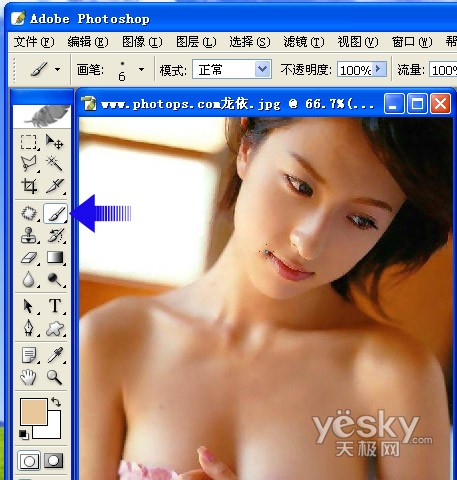
#p#副标题#e#
从画笔的设置的菜单中选择“载入画笔”。
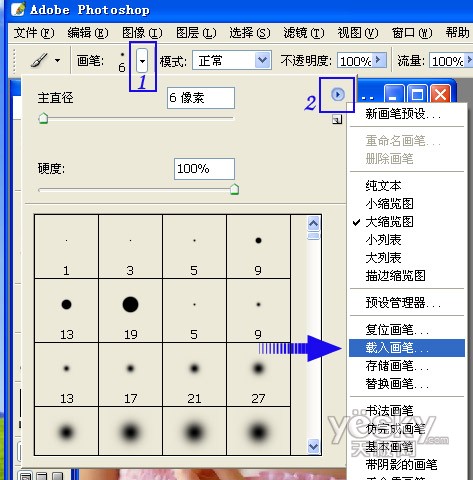
找到你放笔刷的文件夹,点选你要用的笔刷然后点“截入”。

#p#副标题#e#
载人几个笔刷文件都可以,在这可以看你的载入的笔刷。
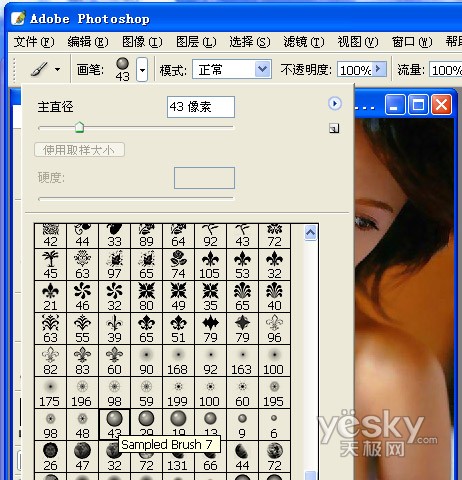
选择你的笔刷大小颜色。最好是新建一个图层,现在可以用新笔刷自由绘画。
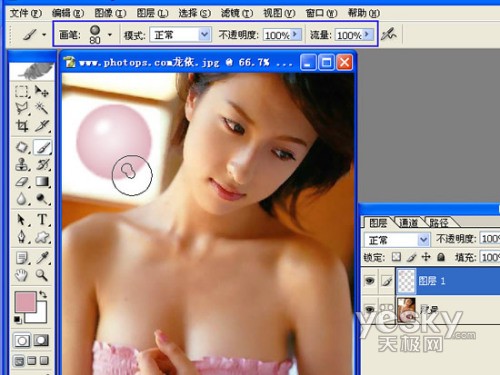
#p#副标题#e#
如果你想用原来的笔刷了。从菜单中选择“复位画笔”就可以回到原来的笔刷了(如下图)。
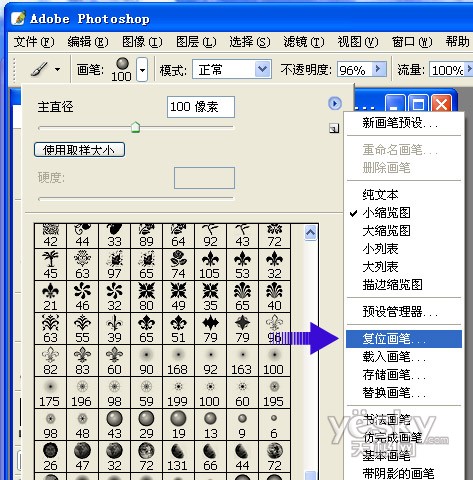
这里还可以调节笔刷的各种设置,大家可以自己琢磨一下(不同的版本界面可能不同)。
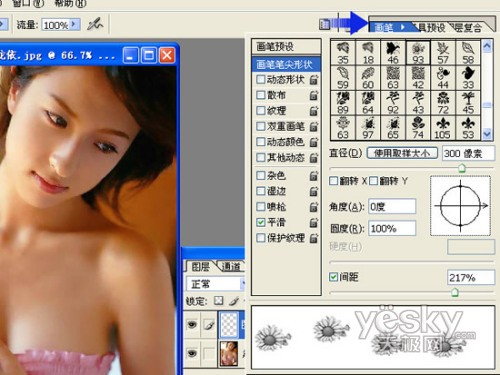
#p#副标题#e#
如果想做个渐变填充,按住ctrl点击笔刷图层即可。
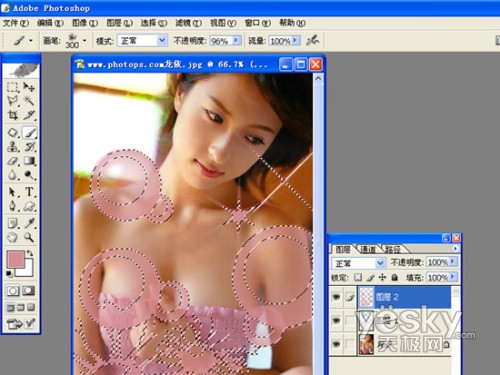
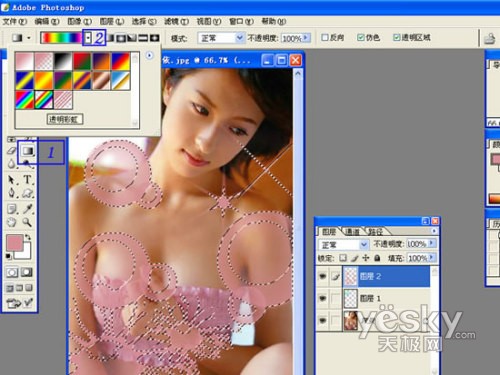
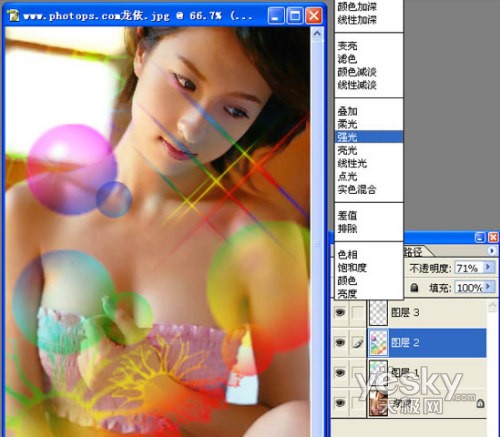
大家还可以改变混合模式,怎么做才好看就要发挥你的想像力了。我们这里只是简单介绍基本的方法。、
最新下载:Adobe Photoshop CS4 简体中文版
more
评论 {{userinfo.comments}}
-
{{child.nickname}}
{{child.create_time}}{{child.content}}






{{question.question}}
提交
CES2026石头轮足扫地机器人惊艳亮相,让具身智能“长脚”开启立体清洁时代
2026-01-08
新一代小米SU7官宣2026年4月上市 新增卡布里蓝配色
2026-01-07
王者跨界 创新共舞 石头科技与皇马跨界共塑全球高端清洁品牌坐标系
2026-01-02
荣耀WIN评测:万级续航+主动散热,重构电竞手机天花板
2025-12-31
驱动号 更多













































